macOS High Sierra 終於開放下載了。第一時間從 App Store 下載完成後,按之前的經驗及習慣,先做顆 USB 開機碟。否則安裝升級完成,系統就會自動把下載的安裝檔刪除。開個 terminal 視窗,執行下列指令(/Volumes/USB 這地方要換成實際的 USB 碟掛載點及名稱):
sudo /Applications/Install\ macOS\ High\ Sierra.app/Contents/Resources/createinstallmedia --volum /Volumes/USB --applicationpath /Applications/Install\ macOS\ High\ Sierra.app/ --nointeraction
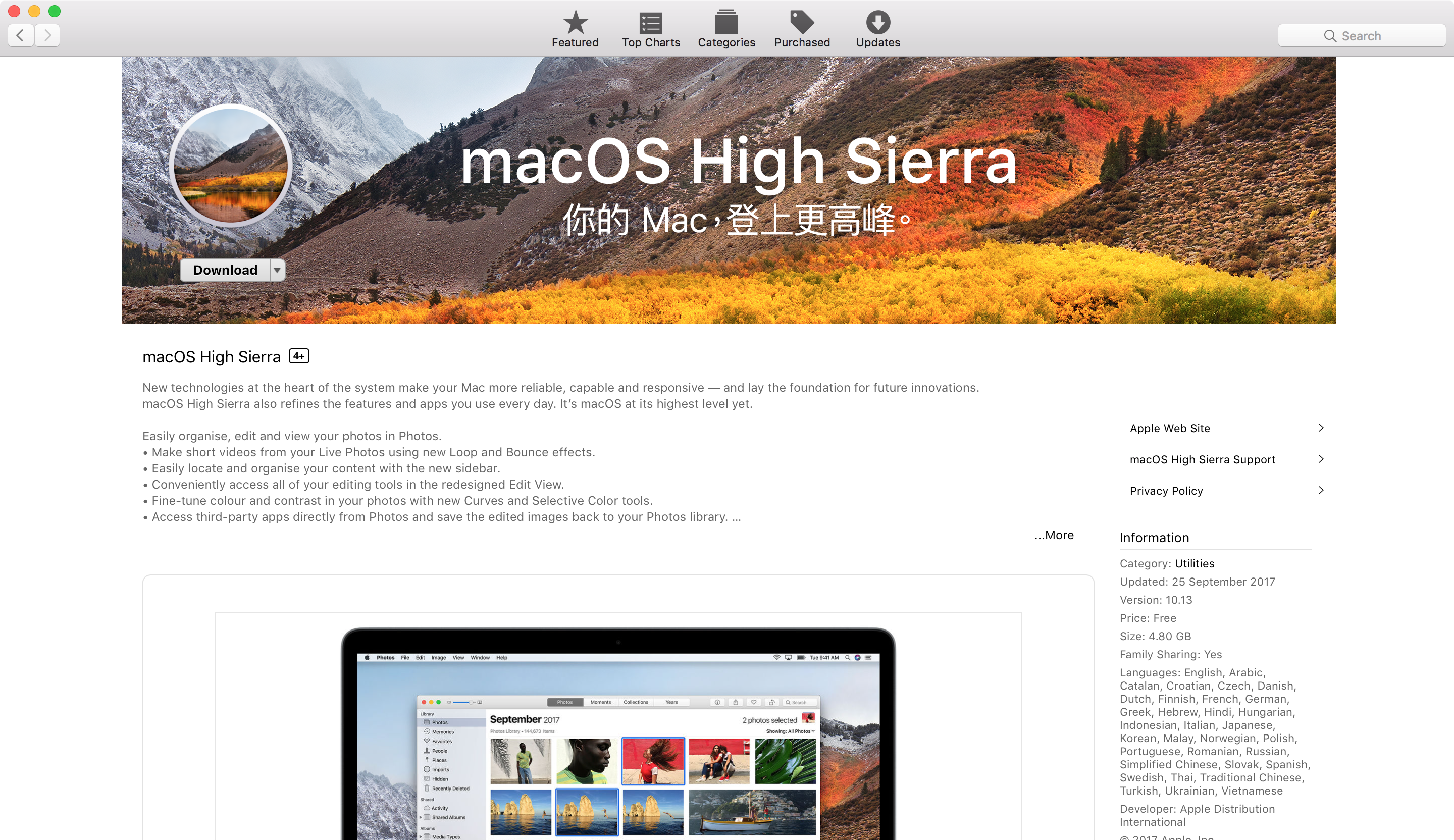
做完 USB 開機碟後,就直接執行「Install macOS High Sierra」升級(我會不會對 macOS 太有信心了?!)囉。這次的升級應該算是大改版,除了新增不少功能外,Apple File System (APFS) 的實裝更是一大重點。所以整個升級過程的時間感覺似乎比起之前幾次更版更久,整整耗時約 50 分鐘左右。
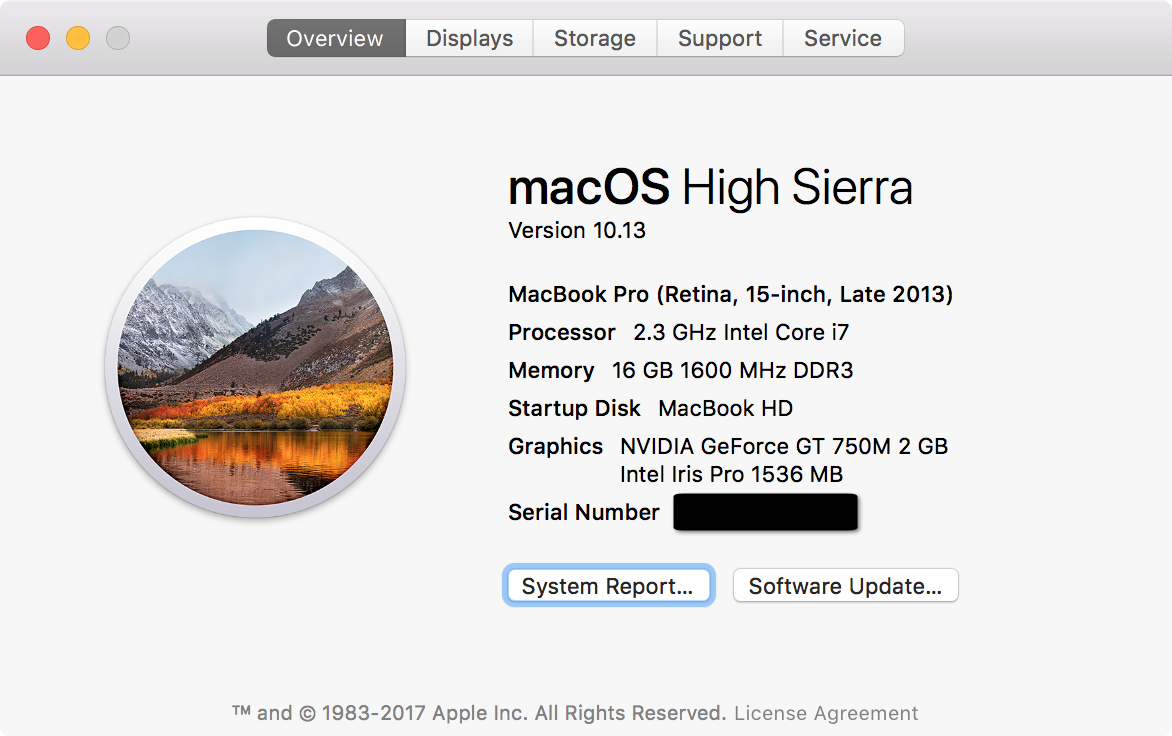
升級完成重開機後,大概心裡也有底應該會有些程式不相容。果不其然,Bartender 第一個跳出來,還好這家佛心公司前些時日,就已在官網上公告原用戶可免費升級到 Bartender 3,所以馬上就進入自動更新模式,順利升級無誤。
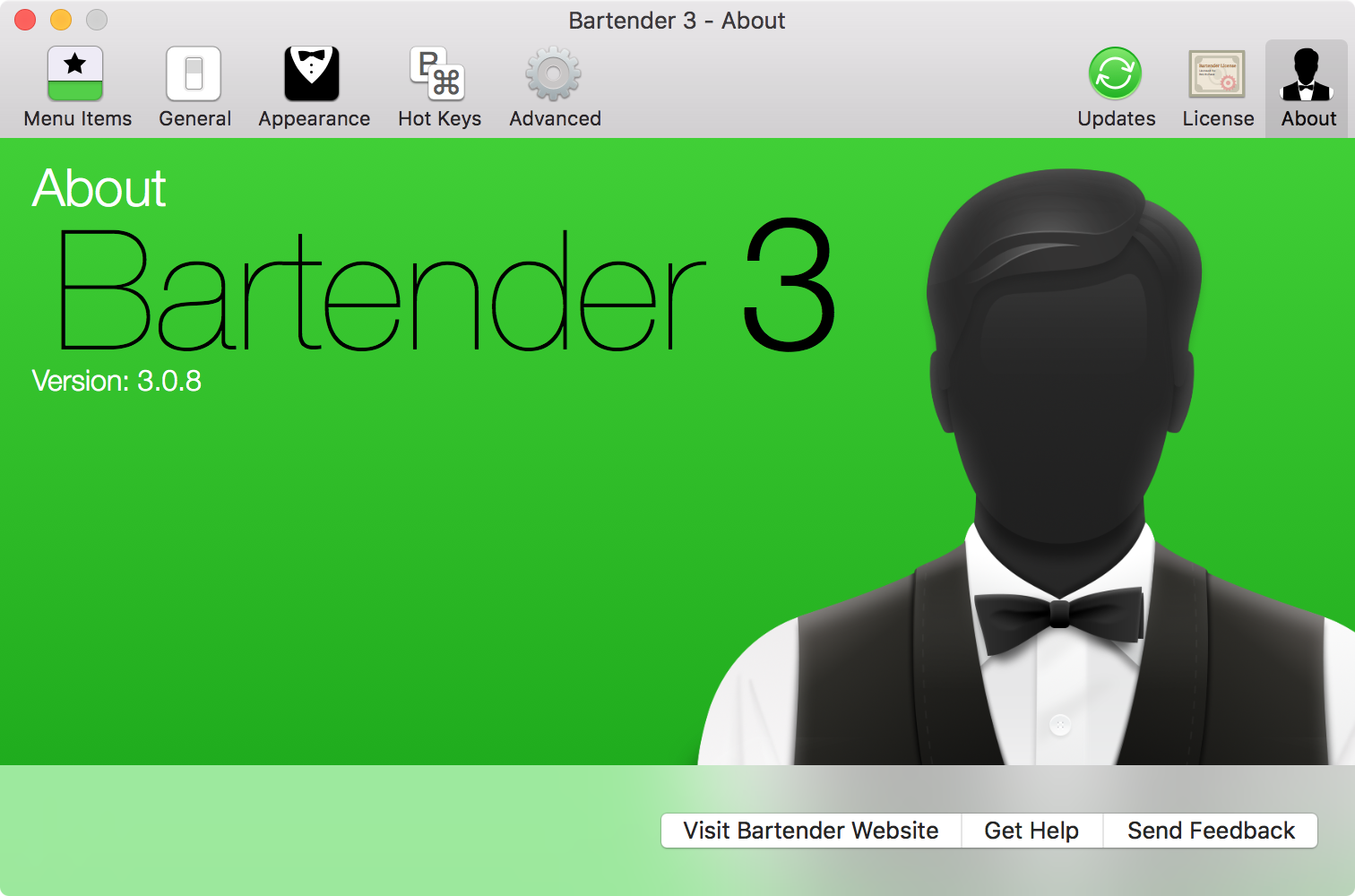
再來,第二個卡關的程式就是 Path Finder,整個七彩圈圈轉不停,自然無法透過程式內建更新模式升級,上官網查了一下,手動下載最新版本(7.6)覆蓋安裝,安全過關。
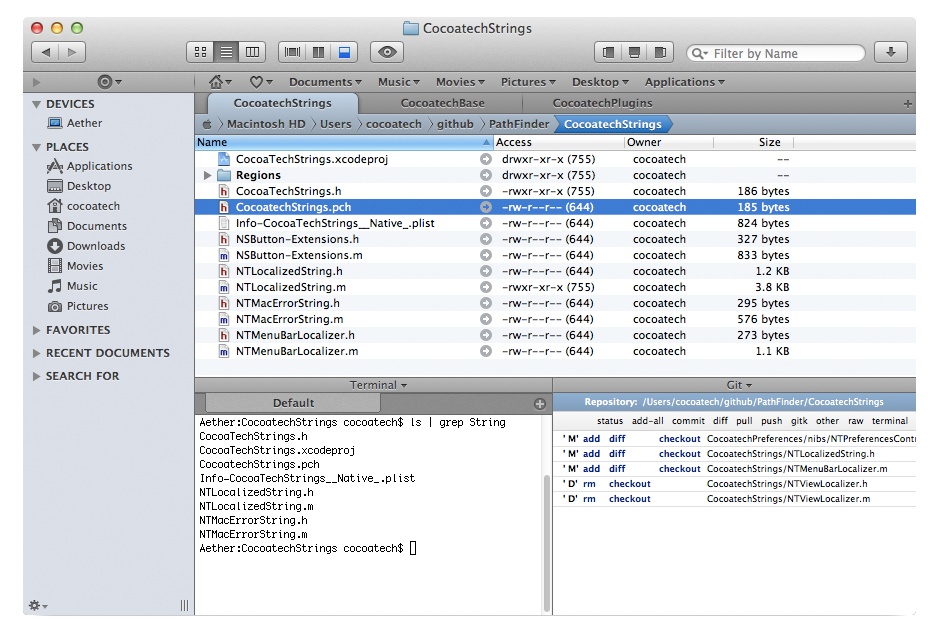
第三個掛點的程式則是 nvALT,這是一個可常駐在 Menu Bar 的 Simpleote client 工具,支援 Markdown 語法,是我用來記一些雜七雜八類碎片資料用的隨手小工具。同 Path Finder 一樣,在升級 High Sierra 之前若沒先更新,只能到官網手動下載最新版後覆蓋安裝升級。
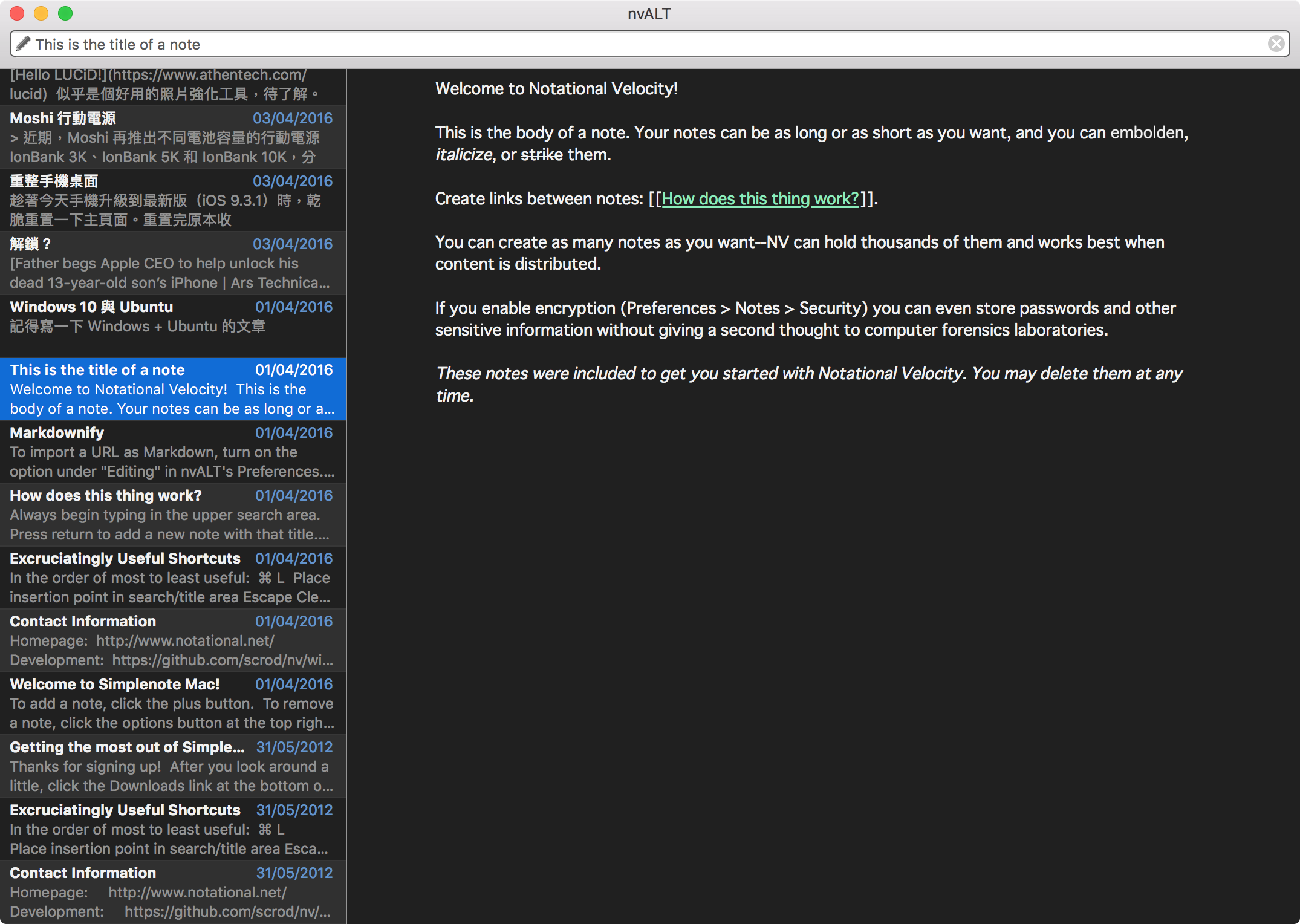
除了上面三個 Apps 外,其餘均正常執行無報錯,真是可喜可賀,可喜可賀。
網路上已經不少開箱心得文,即使現在的我已經對什麼私測、公測版越來越沒興趣(過去半年自然也沒去先行嚐鮮),但仍舊會在訂閱的 RSS 文章裡看到許多的測試和評論文章,所以大致上也不至於完全毫無概念。這次的改版並非明顯的使用者介面變更,更多的是底層效能的提昇以及原生應用程式的強化及調整。可以整理歸納出一些改版特點:
- 全面使用 Apple File System (APFS)。
- Metal 2 效能升級以及外接 GPU 支援。
- 引進新的照片及影像檔格式 HEC 和 HEIF ,儲存空間更節省。
- 原生照片工具程式(Photos)功能的強化。
- Safari 11 的新功能,像是更智慧的防追踪機制、關閉網頁影音自動播放以及每一網站的個別瀏覽設定等。
- Siri 和 Spotlight 的加強。
- Notes 支援表格。
- 可以利用 iCloud 和親友分享檔案。
- 其他小地方或功能的新增、調整及強化等。
這二天持續用下來的感覺,倒是沒碰到什麼問題。至於更多的新功能,應該會再慢慢來探索及測試。
參考資料: